Kako podijeliti podatke u jedan stupac u dva stupca u Excelu 2010
Ispravno oblikovani podaci vrlo su važni kada pokušavate ubaciti podatke u bazu podataka ili ako radite s formulom u svojoj Excelovoj proračunskoj tablici. Dakle, ako naiđete na stupac podataka u proračunskoj tablici koja sadrži informacije koje bi vam trebale podijeliti u dva stupca, vjerojatnost ručnog kopiranja i lijepljenja podataka u ta dva stupca može se činiti neodoljivom. Na primjer, ako imate stupac koji sadrži puna imena, ali trebate taj stupac podijeljen na imena i prezimena. Srećom možete naučiti kako podijeliti podatke u jednom stupcu u dva stupca u Excelu 2010, omogućujući vam brzo formatiranje podataka.
Pretvorite jedan stupac podataka u dva s programom Excel 2010
Iako neki ljudi koji stvaraju proračunske tablice mogu misliti da pojednostavljuju postupak stavljanjem puno podataka u jedan stupac, to obično nije slučaj. Informacijama u proračunskim tablicama mnogo je jednostavnije upravljati, posebno u velikim količinama, kada podatke imate što je moguće više segmentirano. To pruža više opcija za razvrstavanje i organiziranje podataka, plus to će vašem upravitelju baze podataka olakšati upotrebu tih podataka u svojim tablicama. Nastavite čitati da biste saznali kako podijeliti podatke jednog stupca u više stupaca u programu Excel 2010.
1. korak: Otvorite proračunsku tablicu koja sadrži stupac podataka koje želite podijeliti.
Korak 2: Kliknite naslov stupca na vrhu proračunske tablice tako da se stupac s podacima koje treba podijeliti označi.

Korak 3: Kliknite karticu Podaci na vrhu prozora.
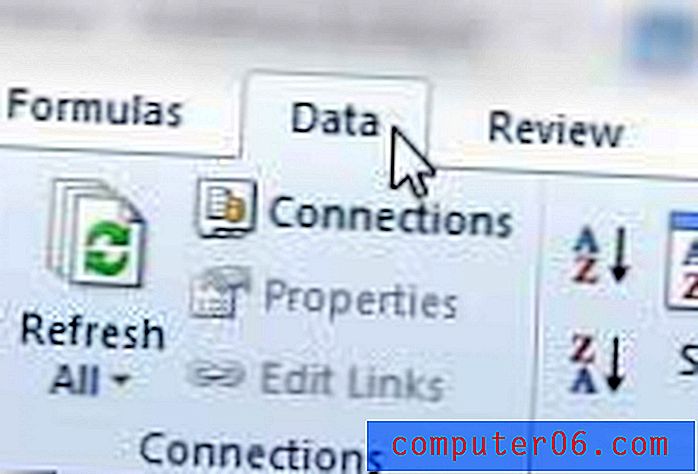
Korak 4: Kliknite gumb Tekst do stupaca u odjeljku Podaci alata na vrpci na vrhu prozora.
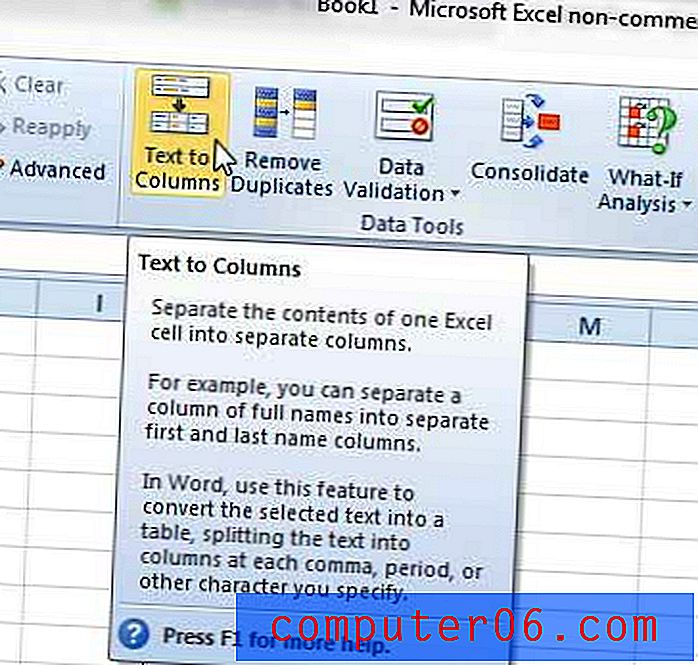
Korak 5: Kliknite opciju Razgraničenje ako nešto razdvaja podatke koje želite podijeliti, poput praznog prostora, ili kliknite opciju Fiksna širina ako želite podijeliti podatke na zadani broj znakova. Za nastavak kliknite gumb Dalje .
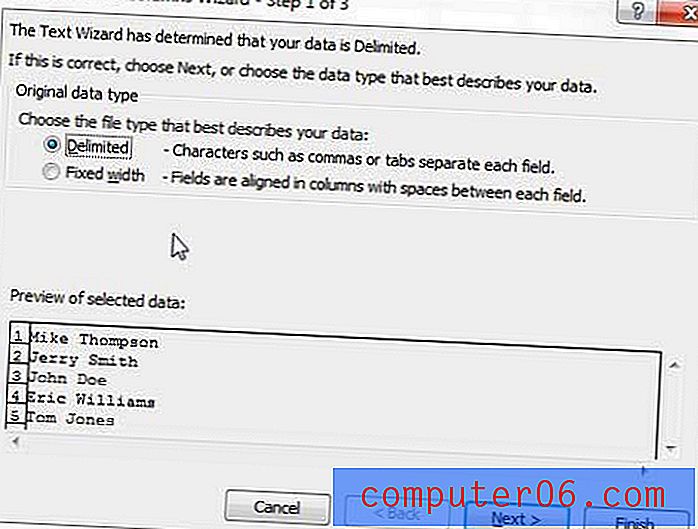
Korak 6: Odaberite znak koji želite postaviti kao podjelu, a zatim kliknite gumb Dalje . Ako koristite opciju Fiksna širina, kliknite mjesto na kojem želite da dođe do raskola.
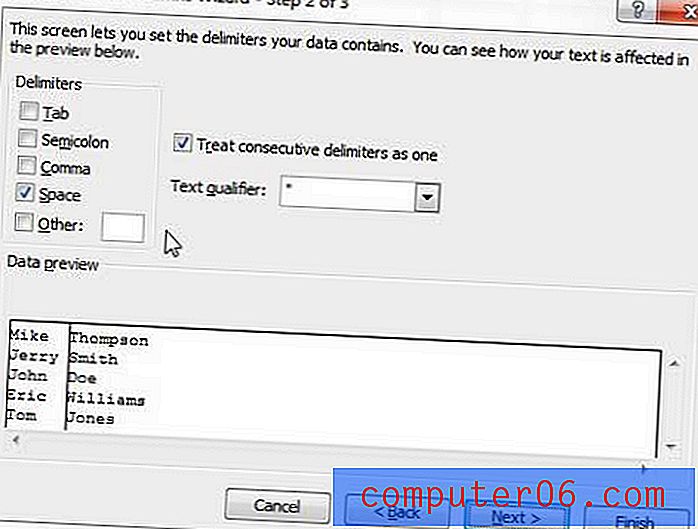
Korak 6: Odaberite format podataka za svaki stupac, a zatim kliknite gumb Završi da biste podijelili svoj stupac.
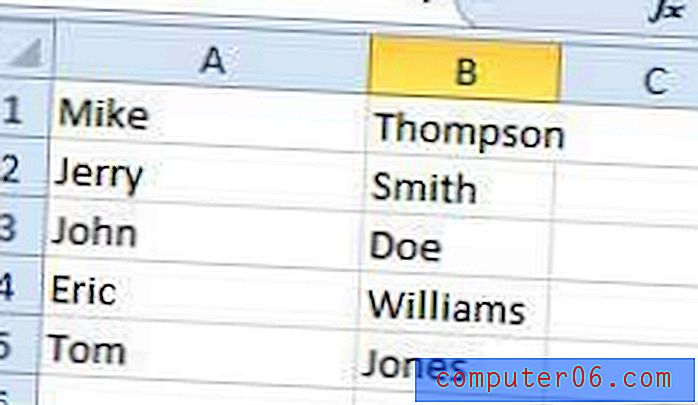
Ako se vaši podaci nisu podijelili ispravno, možete pritisnuti Ctrl + Z na tipkovnici da biste poništili dijeljenje, a zatim ponovite korake da biste izvršili sva potrebna podešavanja.



